Comment lire SMS iPhone sur PC sous Windows 7/8/10/11/Vista
Dans ce tutoriel, vous trouverez plusieurs méthodes qui vous permettent de voir facilement les messages d’un iPhone sur un PC.
Voilà j’ai une conversation SMS sur mon iPhone que j’entretiens depuis bientôt 2 ans, et j’aimerais voir les messages du début. Je sais qu’une synchro les sauvegarde puisqu’en changeant d’iPhone la conversation s’est conservée, mais il me faut des heures rien que pour remonter à quelques mois avec le temps de chargement des messages. Je me demandais donc s’il n’y avait pas un moyen de lire toute la conversation à partir d’une synchro ou quelque chose du style, sur PC?
— Commentcamarche.net
Ce monsieur a posé une question rencontrée très souvent dans notre vie quotidienne. En fait, le SMS sert non seulement comme un outil de communication, mais il garde aussi bien de bons souvenirs ou des informations très importantes pour nous. Si vous avez maintenant la même question, voici 2 façons efficaces qui pourraient vous aider à lire SMS iPhone sur PC.
Bien sûr, il est possible d’utiliser iTunes et iCloud pour garder les messages iPhone. Mais pour réussir à lire directement les SMS sur PC, il vous faut encore un outil fort avec des fonctionnalités complètes et puissantes.
En savoir plus:AnyTrans Avis Complet – RÉSUMÉ OFFICIEL>
SommaireMasquer
Méthode 1 Lire SMS iPhone sur PC directement via AnyTrans
AnyTrans est un logiciel puissant qui vous aide à gérer, sauvegarder ou transférer les contenus sur l’appareil iOS, iTunes et iCloud. De plus, il vous permet de transférer des données sans limite du type de l’appareil, même d’iCloud vers iCloud. Pour voir directement les SMS iPhone sur PC, AnyTrans vous accompagne.
Les points forts de AnyTrans :
- Possible de choisir le format d’extraction des données, comme .text, .html, .pdf, etc;
- Plusieurs formats d’extraction supportés, comme SMS, MMS, iMessages, pièces jointes, etc;
- Qui vous permet de lire directement les messages et d’autres données depuis la sauvegarde iTunes et le contenu iCloud.
Voyons maintenant comment fonctionne-t-il ce logiciel fort:
- Téléchargez et lancez le logiciel AnyTrans > Entrez dans la page d’accueil.
Télécharger pour Win Compatible avec tous Windows Télécharger pour Mac Compatible avec tous MacOS
Essai Gratuit*100% Propre & Sûr

Lancez AnyTrans
- Connectez votre iPhone et choisissez Gestionnaire de l’appareil dans la barre à gauche > Cliquez sur l’icône Messages pour lire SMS iPhone sur PC.

Choisissez Messages
- Si vous avez déjà une sauvegarde sur AnyTrans, maintenant, vous pouvez lire directement les messages en détail de votre iPhone sur le PC comme l’image ci-dessous le montre. De plus, en ce qui concerne certains messages qui comptent pour vous, vous pouvez aussi les sélectionner et les extraire sous format dont vous avez besoin pour une sauvegarde locale en appuyant l’icône Vers PC, ou les imprimer directement en appuyant l’icône Imprimer.

Sélectionnez les messages iPhone à sauvegarder
- Sinon, il vous faut d’abord sauvegarder votre appareil en cliquant sur le bouton Sauvegarder maintenant et revenir à l’étape précédente.
Méthode 2. Lire SMS iPhone supprimés sur PC via PhoneRescue pour iOS
PhoneRescue pour iOS est un logiciel qui vous permet de récupérer toutes les données existantes, sauvegardées ou supprimées imprudemment depuis l’appareil iOS, la sauvegarde iTunes et iCloud. Avec PhoneRescue pour iOS, vous pouvez comparer les données sur l’appareil et sur iTunes pour trouver celles perdues. Par ailleurs, vous pouvez prévisualiser et sélectionner les données au lieu de tout restaurer en couvrant celles déjà existantes comme iTunes et iCloud, vous pouvez aussi lire SMS iPhone supprimés sur PC et les récupérer.
- Le rouge représente les messages supprimés, le noir représente les messages existants, la barre noire représente qu’il y a en même temps des messages existants et supprimés;
- Pour restaurer les données vers appareil, il faut d’abord désactiver la mode Localiser mon iPhone;
- Il est obligatoire d’installer iTunes sur le PC, mais ne pas l’ouvrir;
- Dans le Réglage, vous pouvez choisir le format d’extraction et le chemin de sauvegarde tout avant votre opération. Pour les messages, il y a le format.text et .html.
1. Lire SMS iPhone supprimés sur PC depuis l’appareil iOS
Vous venez de perdre des données, mais n’avez pas procédé à des opérations comme télécharger de nouvelles applications, synchroniser sur iTunes ou sauvegarder sur iCloud, et votre appareil est en bonne fonction, ainsi, vous pouvez utiliser cette façon pour lire SMS iPhone et récupérer les données.
- Téléchargez PhoneRescue > Lancez le logiciel, si votre appareil est en bonne connexion, vous verrez une page comme suit avec une note Votre iPhone est connecté vers le bas.
Télécharger pour Win Compatible avec tous Windows Télécharger pour Mac Compatible avec tous MacOS
Essai Gratuit*100% Propre & Sûr
- Cochez Récupérer depuis l’appareil > Cliquez sur le bouton Suivant à droite en bas.
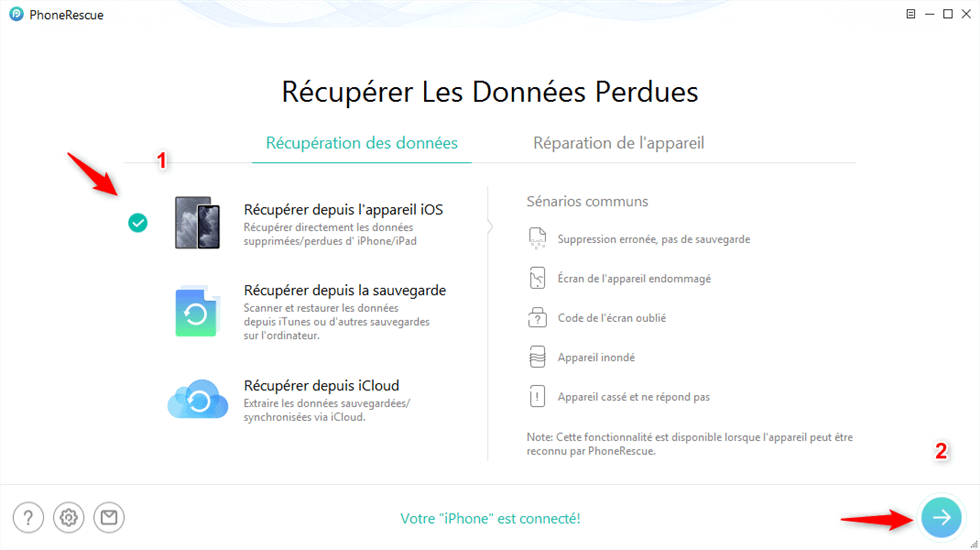
Récupérer depuis l’appareil iOS
- Vous trouverez une interface comme suit avec tous les types de données. Pour récupérer des messages, il suffit de cocher Messages > Cliquez sur OK
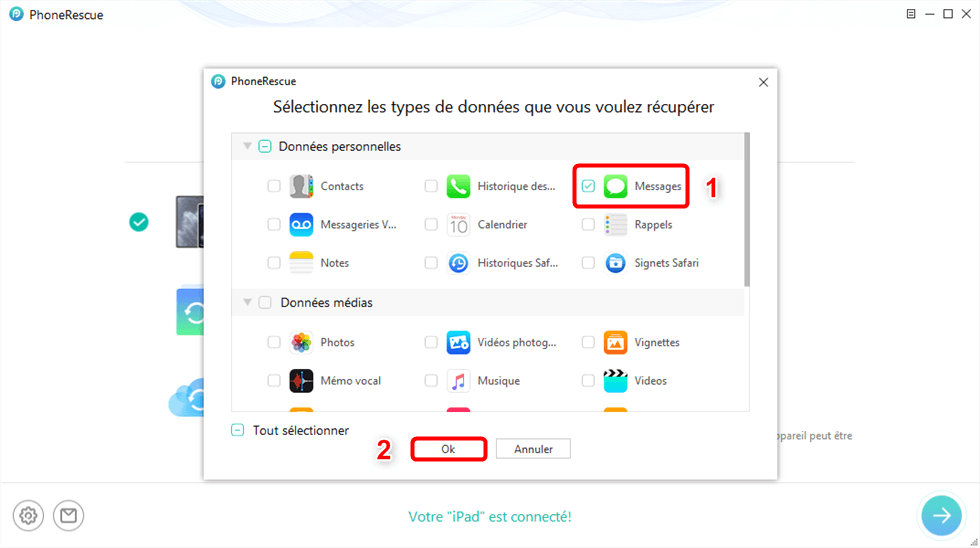
Sélectionnez le type de messages
- Le logiciel va commencer à analyser votre appareil. Étant donné le volume de données, il faudra un peu de temps, veuillez patienter !
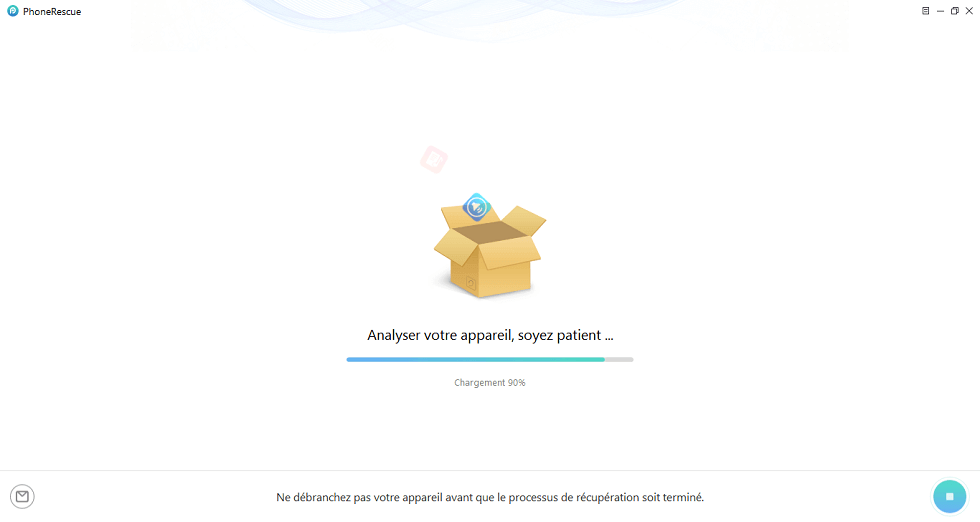
Analyse de l’appareil
- Une fois que l’analyse est accomplie, tous les messages et ses pièces jointes retrouvés seront affichés sur la page suivante.
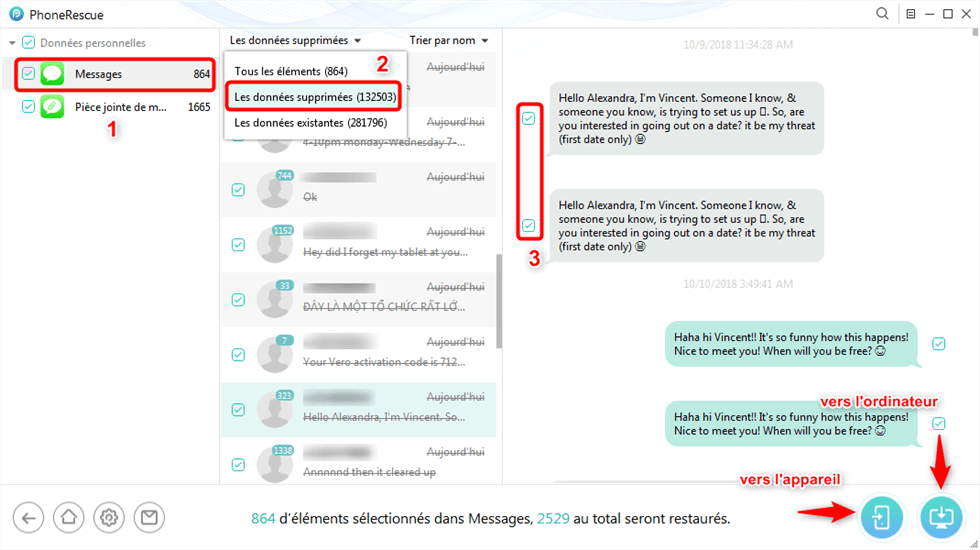
Les messages et pièces jointes retrouvés
Et voilà, vous pouvez lire les messages iPhone sur le PC maintenant. D’ailleurs, vous pouvez choisir la catégorie des messages pour situer plus précisément les données en cliquant sur les deux barres en haut de la deuxième colonne. A part la lecture des SMS, PhoneRescue vous permet aussi de les récupérer vers votre appareil ou PC en un seul clic sur le bouton Vers appareil ou Vers PC à droite vers le bas.
2. Lire SMS iPhone supprimés sur PC depuis la sauvegarde
Quand votre appareil est perdu ou endommagé, et que vous avez au moins une sauvegarde sur AnyTrans ou iTunes, on vous conseille d’essayer cette méthode, ce qui vous permet aussi de comparer entre les données sur iPhone et iTunes.
- Cochez Récupérer depuis iTunes > Choisissez une sauvegarde dont vous avez besoin > Cliquez sur le bouton Suivant
- Choisissez Messages > Appuyez sur Comparer pour trouver les données perdues ou sur Analyser pour tout lister
- Commencez à lire SMS iPhone sur PC.
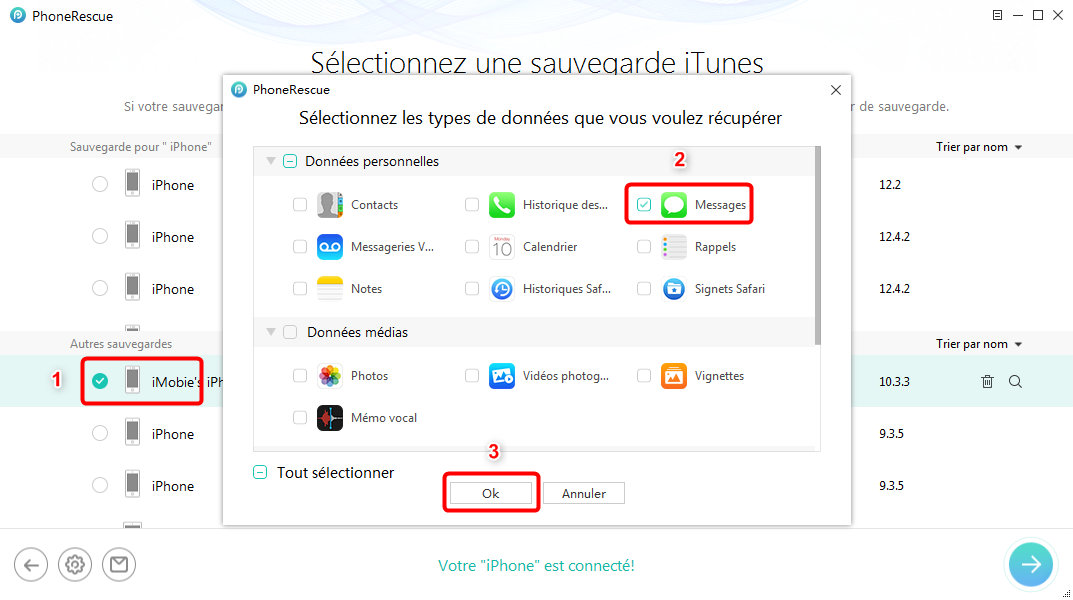
Choisissez une sauvegarde et cochez Messages
3. Lire SMS iPhone supprimés sur PC depuis iCloud
Quand votre appareil est perdu ou endommagé, vous pouvez voir des messages depuis la sauvegarde iCloud.
- Connectez votre compte iCloud > choisissez Sauvegarde iCloud.
Conclusion
Selon le mode de fonctionnement d’iTunes et iCloud, ils peuvent sauvegarder les messages iPhone sur PC, mais on ne peut pas les lire directement en détail. Pour lire les SMS iPhone sur votre ordinateur, il vous faut évidemment un logiciel tiers qui est à la fois puissant et facile à manipuler, tout comme AnyTrans. Ils vous aident non seulement à lire SMS iPhone sur PC, mais à les exporter sous différents formats vers PC ou appareil.
N’hésitez pas à essayer AnyTrans! Vous pouvez faire plus avec ce logiciel, comme transférer les autres données iOS sans limite de l’appareil ( contact, photos, vidéo, musique, note, données de WhatsApp…), créer votre propre sonnerie avec AnyTrans.

AnyTrans – Lire SMS iPhone sur PC
- Transférer des données sans limite du type de l’appareil.
- Extraire des données sous fomat dont vous avez besoin.
- Gestionnaire de contenu sur l’iPhone, iTunes et iCloud.
- Vous aider à créer votre propre sonnerie.
Télécharger pour Win Compatible avec tous Windows
Télécharger pour Mac Compatible avec tous MacOS
Essai Gratuit *100% Propre & Sûr
Questions liées aux produits ? Contactez l'équipe Support pour trouver une solution >




